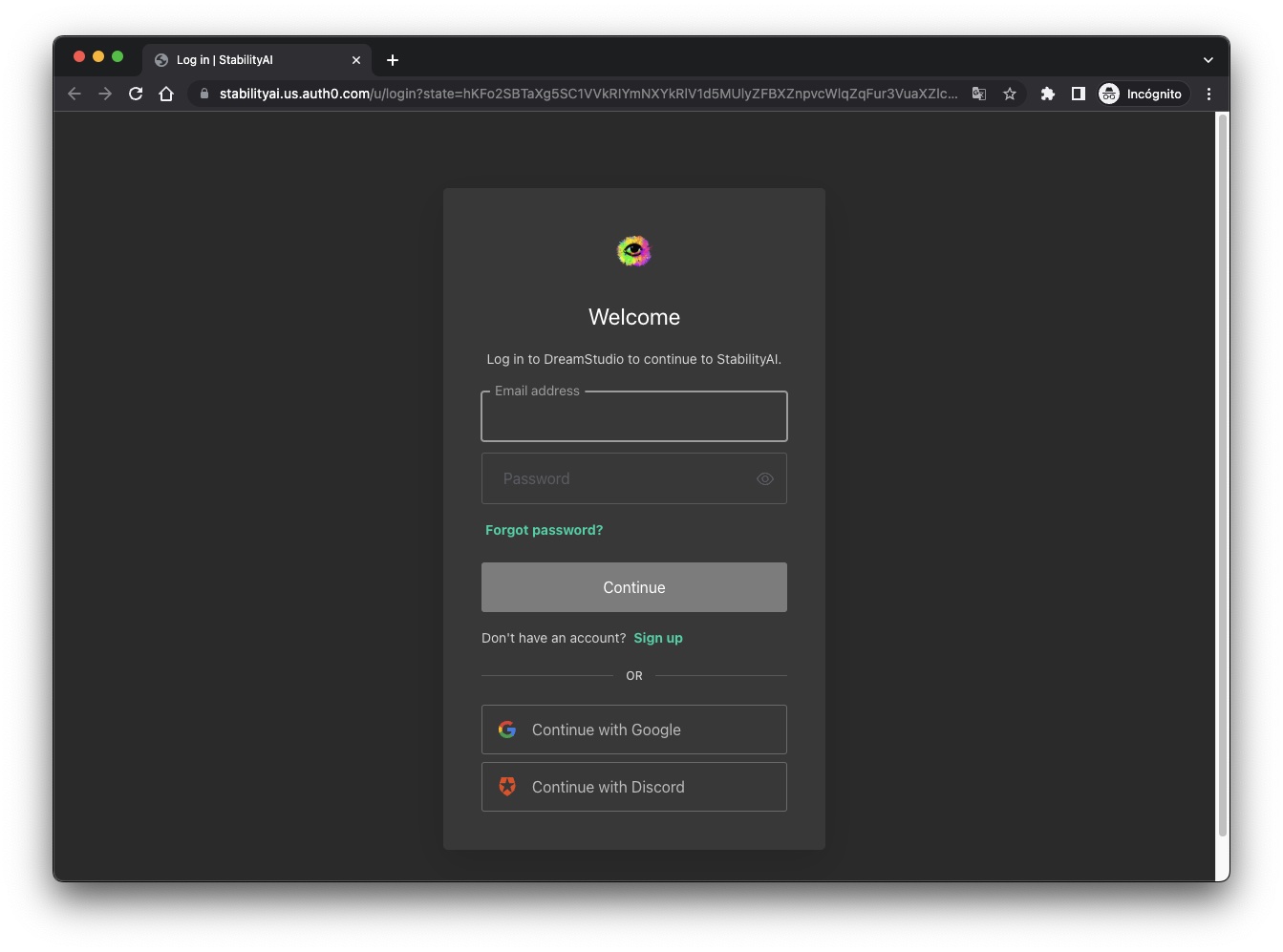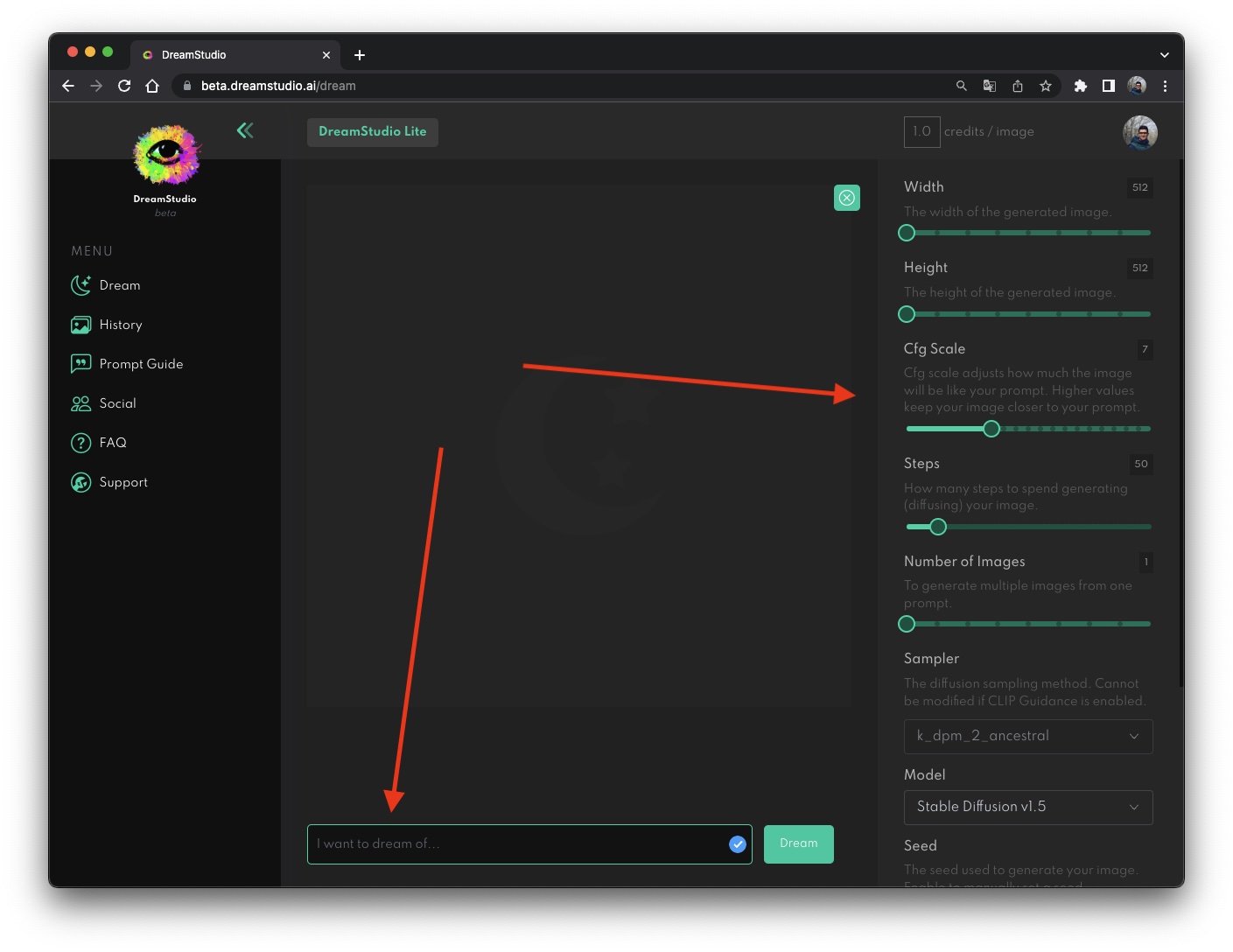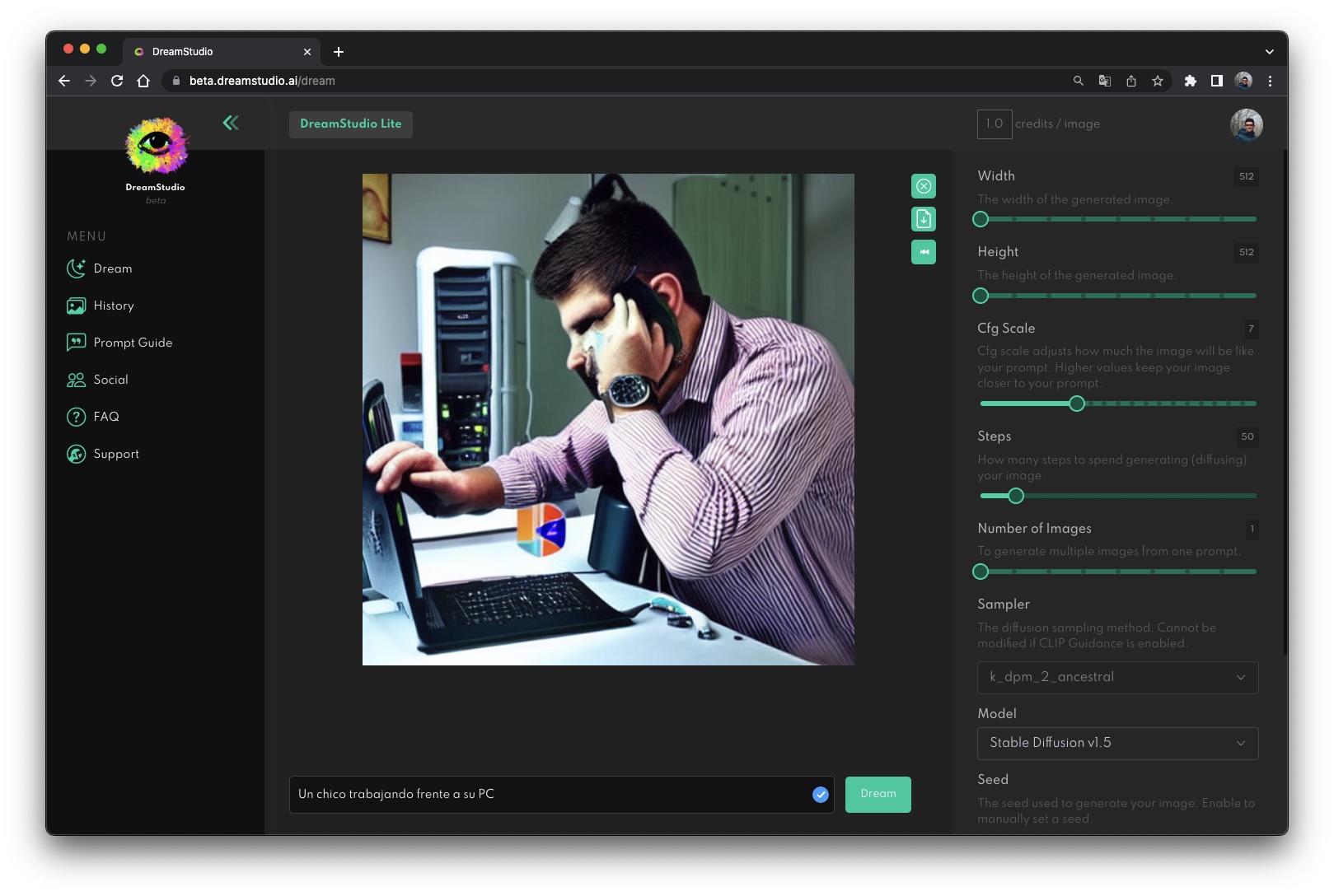Imágenes generadas por inteligencia artificial. Últimamente, parece que esta nueva técnica para crear gráficos está en auge. Existen diferentes motores que, introduciendo un texto descriptivo, permite al usuario originar sus propios diseños. Entre uno de los más potentes se encuentra Stable Diffusion. Pero, ¿qué es exactamente? ¿Cómo puedes utilizarlo?
Sigue leyendo este artículo para descubrirlo todo acerca de Stable Diffusion. Aquí te contamos cuál es su historia, para qué sirve exactamente y qué pasos debes seguir para probarlo en tu ordenador. ¡Comenzamos!
Índice de contenidos
¿Qué es Stable Diffusion y para qué sirve?
Las dos primeras cuestiones debemos contestar son qué es Stable Diffusion y para qué sirve. En pocas palabras, Stable Diffusion es un motor de inteligencia artificial que es capaz de generar imágenes desde texto. Su desarrollador es Stability AI y, a diferencia de otros productos similares, el proyecto es de código abierto.
A pesar de que el principal objetivo (o al menos el más conocido) es el crear imágenes desde cero a partir de texto, este modelo de aprendizaje automático también puede agregar objetos a imágenes existentes o practicar ediciones avanzadas.
Cómo funciona Stable Diffusion
Es sencillo describir las funciones de Stable Diffusion. No obstante, hablar de la arquitectura sobre la cual está construido es algo más complejo. Esta inteligencia artificial utiliza el modelo de difusión. Con él es capaz de aprender la estructura latente de un conjunto de datos y entrenarse para eliminar el ruido gaussiano de imágenes borrosas. Como consecuencia, se logra revertir el proceso de difusión.
Este sistema data del año 2015 y desde entonces se ha aprovechado para infinidad de tareas. Por supuesto, una de ellas es la de eliminar ruido de imágenes. Sin embargo, es igualmente útil para ocasionar sistemas que generan imágenes a partir de texto, tal y como hace Stable Diffusion. La IA primero se entrena con gráficos que incluyen ruido aleatorio. Con la difusión, invierten el ruido y logran una imagen natural. A medida que se va entrenando el motor, este es capaz de generar nuevas imágenes naturales desde cero.
Cómo probar Stable Diffusion en tu ordenador
Actualmente, es posible probar Stable Diffusion desde su página web oficial. Como hemos dicho, el código del proyecto está a disposición de quien lo desee. Además, ofrece una API para crear aplicaciones utilizando su motor de generación de imágenes.
Si lo que buscas es que probar por ti mismo las capacidades de esta IA, sigue estos pasos:
- Entra en Dream Studio.
- Presiona en Sign up para darte de alta. También puedes entrar con una cuenta de Discord o de Google.
- Verifica tu correo electrónico.
- Inicia sesión para acceder al editor.
Ahora ya tienes ante ti el generador de imágenes basado en Stable Diffusion. En la parte inferior verás un campo de texto que reza I want to dream of.
Escribe una consulta en él y cambia los siguientes parámetros:
- Width y Heigth. Cambia el ancho y alto de la imagen generada.
- Cfg Scale. La escala de CFG ajusta cuánto se parecerá la imagen a su solicitud. Los valores más altos acercan la imagen al texto introducido.
- Steps. Un mayor número de pasos para generar imágenes te permite obtener resultados más positivos.
- Number of Images. Selecciona cuántas imágenes deseas generar a partir de una sola consulta.
Dependiendo de los ajustes seleccionados, cada imagen creada consumirá más o menos créditos. Puedes ver este valor en la parte superior, en la zona de credits / image.
Nosotros hemos probado con la frase “Un chico trabajando frente a su PC”. El resultado es el que ves en la captura de pantalla superior. Después, hemos introducido una variación con la frase “La foto de un chico trabajando con su PC en el desierto” y el resultado es el siguiente:
Cada vez que presionas el botón Dream la imagen que aparece en pantalla cambia, incluso si el texto es el mismo. Puedes descargar todas las fotografías generadas de forma gratuita y libres de derechos de autor. Tal y como has podido comprobar, el sistema entiende perfectamente el español. Con todo, a veces los resultados pueden ser más precisos con frases en inglés.
Por cierto, os dejamos una foto de “un día soleado en el Apple Park”. La pudimos captar cuando Tim Cook nos invitó a pasar el día en el campus de Apple:
Evidentemente, esto es una broma. No es más que una creación de Stable Duffusion.
Cómo mejorar las consultas en Stable Diffusion
Los textos introducidos en Stable Duffusion pueden incluir un sinfín de variaciones. Accede a la guía oficial haciendo clic en el botón Prompt guide, situado en el menú lateral Dream Studio.
De este, podemos destacar los siguientes:
- Generar imágenes simples. Las indicaciones sin formato son perfectas para empezar. Escribe términos como coche, león o casa. Y nada más. Con esto obtendrás fotografías únicas de los elementos descritos.
- Agrega el estilo. A las consultas simples puedes agregar un estilo determinado. Algunos de ellos son realista, pintura al óleo, dibujo a lápiz o arte conceptual. Por ejemplo, podrías una la frase “una pintura al óleo de un león”.
- Solicitar estilos por artistas. Puedes pedirle a Stable Diffusion que tome como referencia el estilo de un artista para tu nueva imagen.
Para que veas el potencial de esta IA, aquí va un listado con algunos de los artistas que reconoce para generar nuevas imágenes por estilo:
Retratos
- John Singer Sargent
- Edgar Degas
- Paul Cézanne
- Jan van Eyck
Pintura al óleo
- Leonardo DaVinci
- Vincent Van Gogh
- Johannes Vermeer
- Rembrandt
Dibujo
- Albrecht Dürer
- Leonardo da Vinci
- Michelangelo
- Jean-Auguste-Dominique Ingres
Paisajismo
- Thomas Moran
- Claude Monet
- Alfred Bierstadt
- Frederic Edwin Church
Y tú, ¿qué resultados has obtenido al probar Stable Diffusion? Comparte con nosotros tus creaciones en la sección de comentarios.